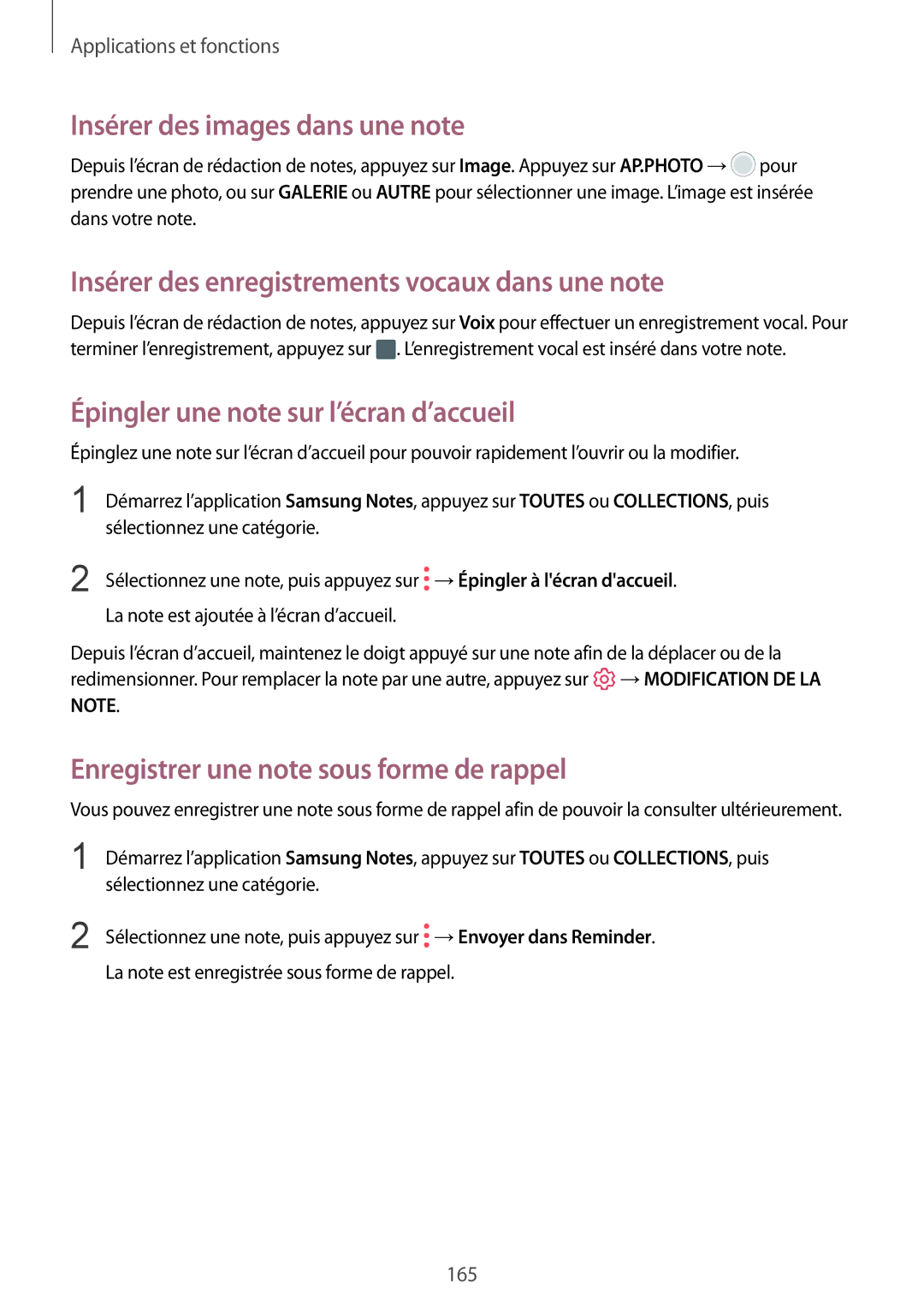Applications et fonctions
Insérer des images dans une note
Depuis l’écran de rédaction de notes, appuyez sur Image. Appuyez sur AP.PHOTO →![]() pour prendre une photo, ou sur GALERIE ou AUTRE pour sélectionner une image. L’image est insérée dans votre note.
pour prendre une photo, ou sur GALERIE ou AUTRE pour sélectionner une image. L’image est insérée dans votre note.
Insérer des enregistrements vocaux dans une note
Depuis l’écran de rédaction de notes, appuyez sur Voix pour effectuer un enregistrement vocal. Pour terminer l’enregistrement, appuyez sur ![]() . L’enregistrement vocal est inséré dans votre note.
. L’enregistrement vocal est inséré dans votre note.
Épingler une note sur l’écran d’accueil
Épinglez une note sur l’écran d’accueil pour pouvoir rapidement l’ouvrir ou la modifier.
1
2
Démarrez l’application Samsung Notes, appuyez sur TOUTES ou COLLECTIONS, puis sélectionnez une catégorie.
Sélectionnez une note, puis appuyez sur ![]() →Épingler à l'écran d'accueil. La note est ajoutée à l’écran d’accueil.
→Épingler à l'écran d'accueil. La note est ajoutée à l’écran d’accueil.
Depuis l’écran d’accueil, maintenez le doigt appuyé sur une note afin de la déplacer ou de la redimensionner. Pour remplacer la note par une autre, appuyez sur ![]() →MODIFICATION DE LA NOTE.
→MODIFICATION DE LA NOTE.
Enregistrer une note sous forme de rappel
Vous pouvez enregistrer une note sous forme de rappel afin de pouvoir la consulter ultérieurement.
1
2
Démarrez l’application Samsung Notes, appuyez sur TOUTES ou COLLECTIONS, puis sélectionnez une catégorie.
Sélectionnez une note, puis appuyez sur ![]() →Envoyer dans Reminder. La note est enregistrée sous forme de rappel.
→Envoyer dans Reminder. La note est enregistrée sous forme de rappel.
165